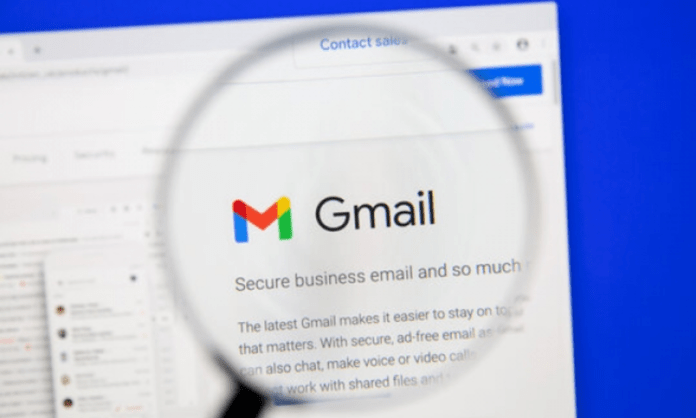Gmail to popularna bezpłatna usługa poczty e-mail oferująca wiele wygodnych funkcji dla użytkowników. Niezależnie od tego, czy chcesz wysyłać i odbierać e-maile, zarządzać kontaktami i kalendarzem, czy dostosowywać interfejs, Gmail ułatwia to. Ale jak zainstalować Gmaila na komputerze? W tym artykule w kilku prostych krokach przeprowadzimy Cię przez proces konfiguracji i korzystania z Gmaila na komputerze.
Krok 1: Uzyskaj dostęp do witryny Gmail

Pierwszym krokiem do zainstalowania Gmaila na komputerze jest uzyskanie dostępu do witryny Gmail. Aby to zrobić, potrzebujesz przeglądarki internetowej, takiej jak Google Chrome , Firefox lub Microsoft Edge . Otwórz przeglądarkę i wpisz następujący adres w pasku adresu: https://mail.google.com/
.
Krok 2: Zaloguj się na swoje konto Google
Drugim krokiem instalacji Gmaila na komputerze jest zalogowanie się na swoje konto Google. Jeśli nie masz jeszcze konta Google, możesz je utworzyć bezpłatnie.
W przeciwnym razie wprowadź swój adres e -mail lub numer telefonu powiązany z kontem Google, a następnie kliknij „Dalej”. Następnie wprowadź hasło i kliknij ponownie „ Dalej ”. Następnie zostaniesz przekierowany do swojego pudełka Gmail .
Krok 3: Dostosuj interfejs Gmaila
Trzecim krokiem do zainstalowania Gmaila na komputerze jest personalizacja interfejsu GMAI L. Możesz zmienić wygląd i zachowanie swojego pudełka odbioru, uzyskując dostęp do ustawień Gmaila. Aby to zrobić, kliknij ikonę w kształcie biegu w prawym górnym rogu strony, a następnie wybierz „Zobacz wszystkie ustawienia”.

Następnie możesz zmodyfikować następujące opcje:
- Motyw : możesz wybrać tapetę dla swojej skrzynki odbiorczej spośród oferowanych motywów lub przesłać własną.
- Gęstość : możesz wybrać poziom zwartości wiadomości wyświetlanych w skrzynce odbiorczej: domyślny, wygodny lub kompaktowy.
- Karty : możesz włączyć lub wyłączyć karty sortujące wiadomości na podstawie ich kategorii, np. Główne, Społeczne, Oferty itp.
- Etykiety : możesz tworzyć etykiety i zarządzać nimi, aby porządkować wiadomości według własnych kryteriów.
- Filtry : możesz tworzyć filtry i zarządzać nimi, aby automatycznie sortować wiadomości na podstawie różnych kryteriów, takich jak nadawca, temat, słowa kluczowe lub załączniki.
- Powiadomienia : możesz włączyć lub wyłączyć powiadomienia dźwiękowe lub wizualne po otrzymaniu nowej wiadomości.
Po dostosowaniu interfejsu Gmaila możesz przypiąć Gmaila do paska zadań w Windows , aby uzyskać do niego łatwiejszy dostęp. Aby to zrobić, po prostu kliknij prawym przyciskiem myszy ikonę Gmaila na pasku zadań, a następnie wybierz „ Przypnij do paska zadań ”. Dzięki temu nie będziesz już musiał otwierać przeglądarki, aby sprawdzić pocztę e-mail.
Krok 4: Skorzystaj z funkcji Gmaila
Czwartym krokiem do zainstalowania Gmaila na komputerze jest skorzystanie z funkcji Gmaila . Ze swojej skrzynki odbiorczej możesz wykonać następujące czynności:
- Wyślij wiadomość : kliknij przycisk „ Nowa wiadomość ” w lewym górnym rogu strony, a następnie wprowadź odbiorcę, obiekt i treść wiadomości. Możesz także dodać załączniki, obrazy lub emoji. Następnie kliknij przycisk „Wyślij” w dolnej lewej wiadomości.
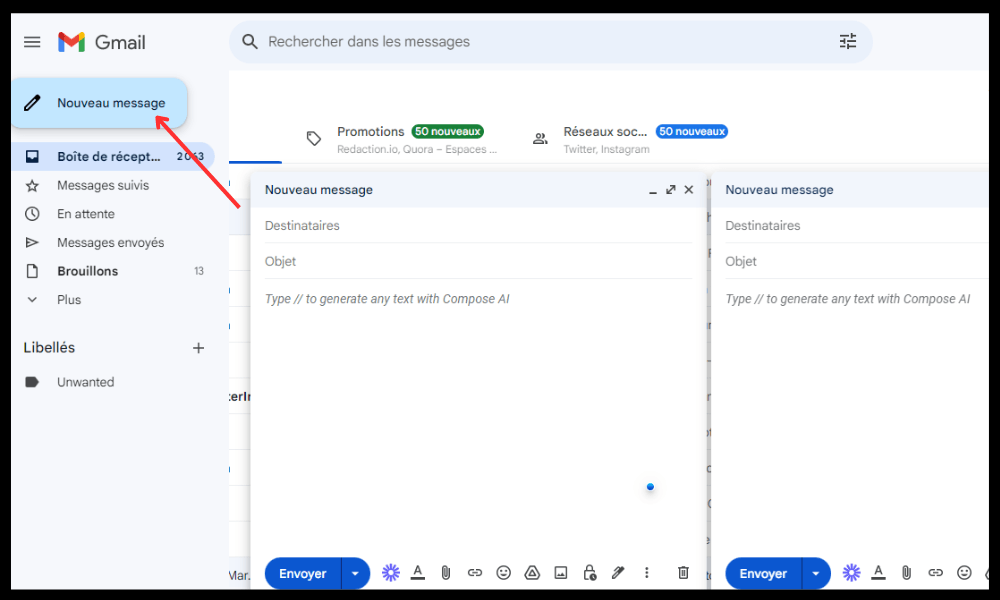
- Odbierz wiadomość : gdy otrzymasz nową wiadomość, pojawi się ona w Twojej skrzynce odbiorczej z ikoną otwartej lub zamkniętej koperty, w zależności od tego, czy ją przeczytałeś, czy nie. Kliknij wiadomość, aby ją otworzyć i w razie potrzeby odpowiedz.
- Usuń lub zarchiwij wiadomość : Jeśli chcesz usunąć lub archiwizować wiadomość, zaznacz pole po lewej stronie wiadomości, a następnie kliknij przycisk „Usuń” lub „archiwum” u góry strony. Możesz także przeciągnąć wiadomość do kosza lub do sekcji „wszystkie wiadomości”.
- Wyszukaj wiadomość : jeśli chcesz znaleźć konkretną wiadomość w swojej skrzynce odbiorczej, użyj paska wyszukiwania u góry strony. Możesz wpisać słowa kluczowe lub użyć zaawansowanych operatorów, aby zawęzić wyszukiwanie.

Tabela porównawcza zalet i wad Gmaila
| Korzyści | Niedogodności |
| Bezpłatna pamięć e-mail do 15 GB | Limit miejsca, który można osiągnąć, jeśli otrzymujesz dużo e-maili z załącznikami |
| Zaawansowane filtrowanie poczty e-mail | Ukierunkowane reklamy na podstawie treści wiadomości e-mail |
| Zintegrowane zarządzanie kontaktami i kalendarzem | Ryzyko włamania na konto Google |
| Dostosowywanie motywu i etykiet | Wymagane połączenie z Internetem |
Często zadawane pytania
Jak zainstalować Gmaila na komputerze bez przeglądarki internetowej?

Nie ma możliwości zainstalowania Gmaila na komputerze bez przeglądarki internetowej , ponieważ Gmail to aplikacja internetowa, która do działania połączenia z Internetem Istnieje jednak oprogramowanie, które umożliwia dostęp do skrzynki Gmail z komputera bez użycia przeglądarki internetowej, takie jak Thunderbird lub Outlook .
Jak zsynchronizować kontakty i kalendarz pomiędzy komputerem a smartfonem?
Aby zsynchronizować kontakty i kalendarz między komputerem a smartfonem , po prostu użyj tego samego konta Google na obu urządzeniach. W ten sposób Twoje kontakty i wydarzenia będą automatycznie aktualizowane na obu platformach.
Jak zmienić hasło do Gmaila?
Aby zmienić hasło do Gmaila, wykonaj następujące kroki:
- Otwórz Gmaila na swoim komputerze
- Kliknij swoje zdjęcie profilowe w prawym górnym rogu
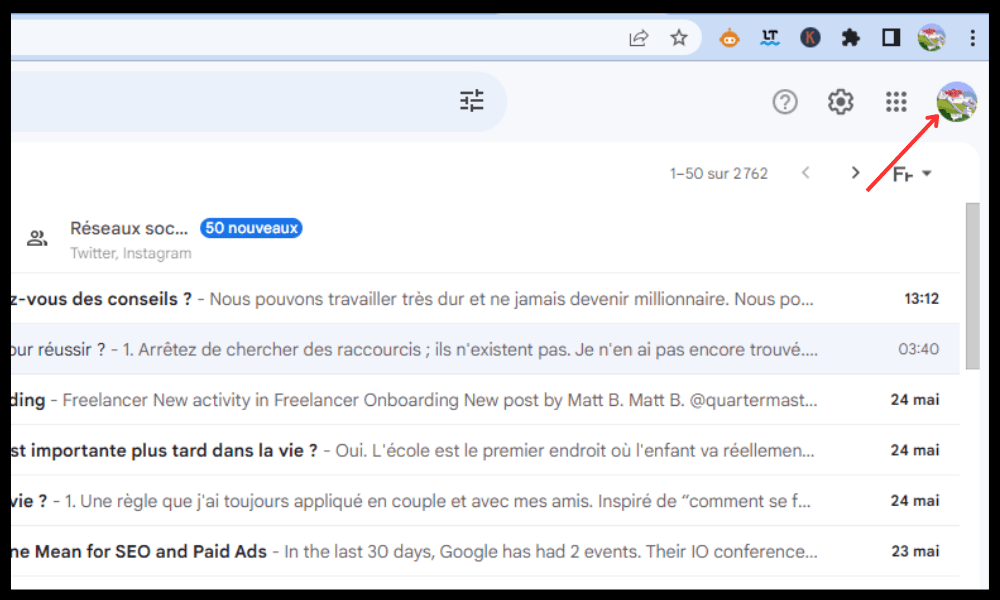
- Kliknij „Zarządzaj swoim kontem Google”
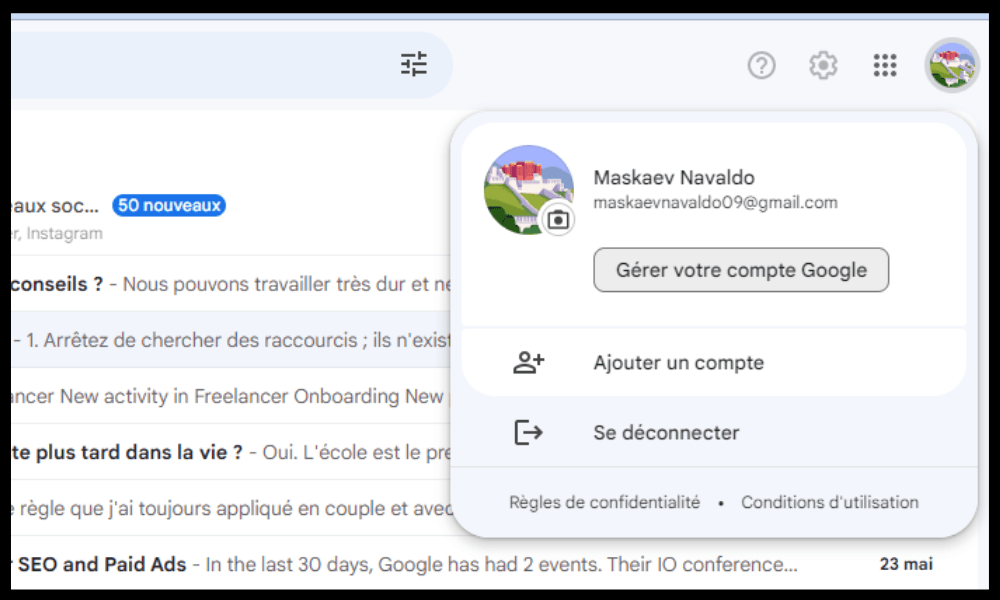
- Kliknij „Bezpieczeństwo” w menu bocznym

- Kliknij sekcję „ Pass E” w sekcji „Połączenie do Google”
- Wpisz swoje aktualne hasło
- Wpisz swoje nowe hasło
- Kliknij „ Zmień hasło ”
Jak odzyskać hasło do Gmaila, jeśli je zapomniałem?
Jeśli zapomniałeś hasła do Gmaila, wykonaj następujące kroki:
- Otwórz Gmaila na swoim komputerze
- Podaj swój adres email lub numer telefonu
- Kliknij „ Dalej ”
- Kliknij „ Zapomniane hasło?” „”
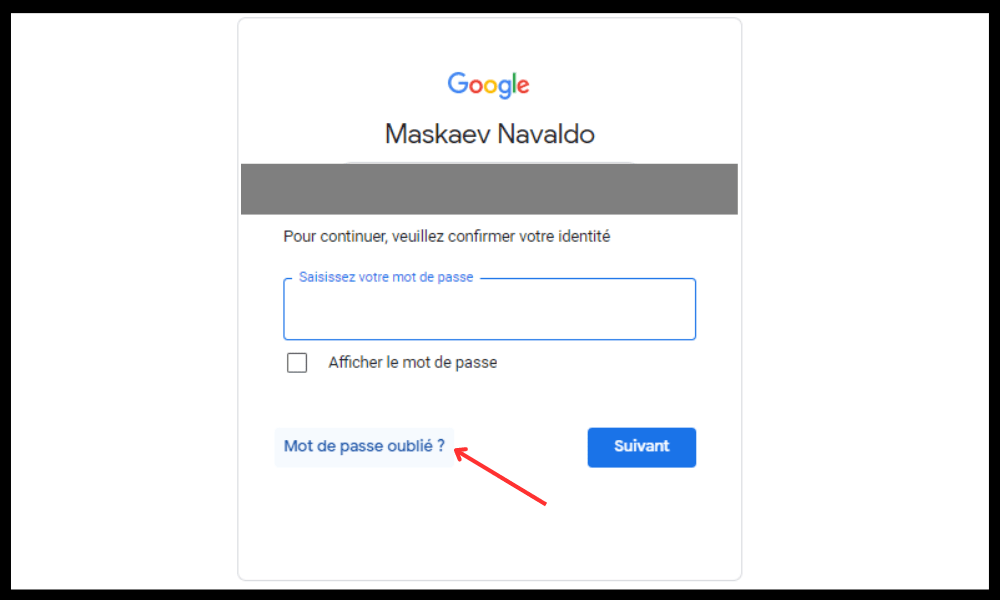
- Postępuj zgodnie z instrukcjami wyświetlanymi na ekranie, aby zweryfikować swoją tożsamość
- Wybierz metodę resetowania hasła (przez e-mail, SMS lub tajne pytanie)
- Wpisz otrzymany kod lub odpowiedź na tajne pytanie
- Wpisz swoje nowe hasło
- Kliknij „ Zresetuj hasło ”
Jak trwale usunąć moje konto Gmail?
Aby trwale usunąć swoje konto Gmail, wykonaj następujące kroki:
- Otwórz Gmaila na swoim komputerze
- Kliknij swoje zdjęcie profilowe w prawym górnym rogu
- Kliknij „ Zarządzaj swoim kontem Google ”
- Kliknij „ Dane i poufność” w menu bocznym ”
- Przewiń do sekcji „ Pobierz, usuń lub zaplanuj przyszłość swoich danych ”
- Kliknij „ Usuń usługę lub swoje konto ”
- Kliknij „ Usuń usługę ”
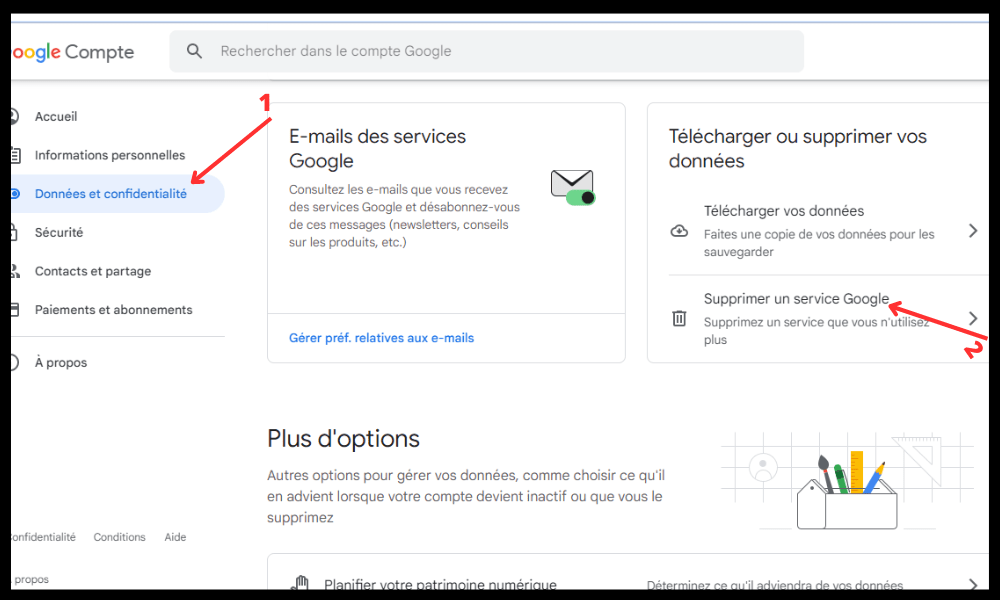
- Wpisz swoje hasło i kliknij „ Dalej ”
- Kliknij ikonę kosza obok Gmaila
- Wpisz inny posiadany adres e-mail, który nie jest powiązany z kontem Google
- Kliknij „ Wyślij e-mail weryfikacyjny ”
- Otwórz otrzymaną wiadomość weryfikacyjną i kliknij zawarty w niej link
- Potwierdź, że chcesz trwale usunąć swoje konto Gmail
- Kliknij „ Usuń Gmaila ”
Uwaga : ta czynność jest nieodwracalna i utracisz wszystkie e-maile, kontakty i ustawienia powiązane z kontem Gmail. Nadal będziesz mieć możliwość korzystania ze swojego konta Google w celu uzyskania dostępu do innych usług Google, takich jak YouTube czy Dysk Google.
Wniosek
Zanim jednak w pełni wykorzystasz swoją skrzynkę odbiorczą Gmaila , ważne jest, aby ją zabezpieczyć, aby uniknąć włamań, spamu i wirusów . Aby to zrobić, możesz zastosować się do kilku wskazówek:
- Wybierz silne, unikalne hasło do swojego konta Google . Nie udostępniaj go nikomu i regularnie zmieniaj.
- Włącz weryfikację dwuetapową, aby zwiększyć bezpieczeństwo swojego konta. Spowoduje to wyświetlenie monitu o wprowadzenie kodu wysłanego SMS-em lub aplikacją przy każdym logowaniu się na nowym urządzeniu.
- Sprawdź ostatnią aktywność na swoim koncie Google. Możesz sprawdzić urządzenia, lokalizacje i aplikacje, które uzyskały dostęp do Twojego konta, i zgłosić wszelkie podejrzane działania.
- Uważaj na fałszywe wiadomości , które próbują wyłudzić Twoje dane osobowe lub finansowe. Nie klikaj podejrzanych łączy ani załączników i nie zgłaszaj wiadomości jako spamu lub phishingu.
- Użyj programu antywirusowego i zapory ogniowej na swoim komputerze, aby chronić swój komputer przed złośliwym oprogramowaniem, które mogłoby zagrozić Twojemu bezpieczeństwu.
Wykonując te proste kroki, będziesz mógł zabezpieczyć swoją skrzynkę odbiorczą Gmail i spokojnie korzystać z jej zalet.